如何消除音频或视频中的静音?

沉默是金,但在音频和视频制作领域,过度的停顿或死气沉沉可能比电影般的停顿更容易分散注意力。无论您是内容创作者、播客还是电影制作人,都可能需要消除音频或视频录制中的静音,以便为观众保持动态且引人入胜的体验。在这份综合指南中,我们将探索各种方法和工具来有效消除沉默,确保您的内容保持生动和迷人。
1. 了解沉默的影响
在深入研究消除静音的技术之前,有必要了解静音在音频和视频内容中的作用。虽然停顿和安静的时刻可以有力地强调或产生戏剧性的效果,但长时间的沉默可能会导致脱离和无聊。在采访、播客或视频演示中,消除不必要的沉默可以增强流程、保持观众兴趣并提供更精美的最终产品。
2. 手动消除音频或视频的静音
消除静音最直接的方法之一是手动编辑。这包括听音频或观看视频并识别需要修剪的静音部分。大多数数字音频工作站 (DAW) 和视频编辑软件都提供音频波形的可视化表示,从而更容易发现静音区域。
要手动编辑静音,请按照下列步骤操作:
- 在合适的编辑软件中打开音频或视频文件。
- 通过观察波形或仔细聆听来识别无声部分。
- 剪切或删除静音部分,确保音频片段之间的平滑过渡。
- 检查编辑后的内容以确保其保持自然流畅。
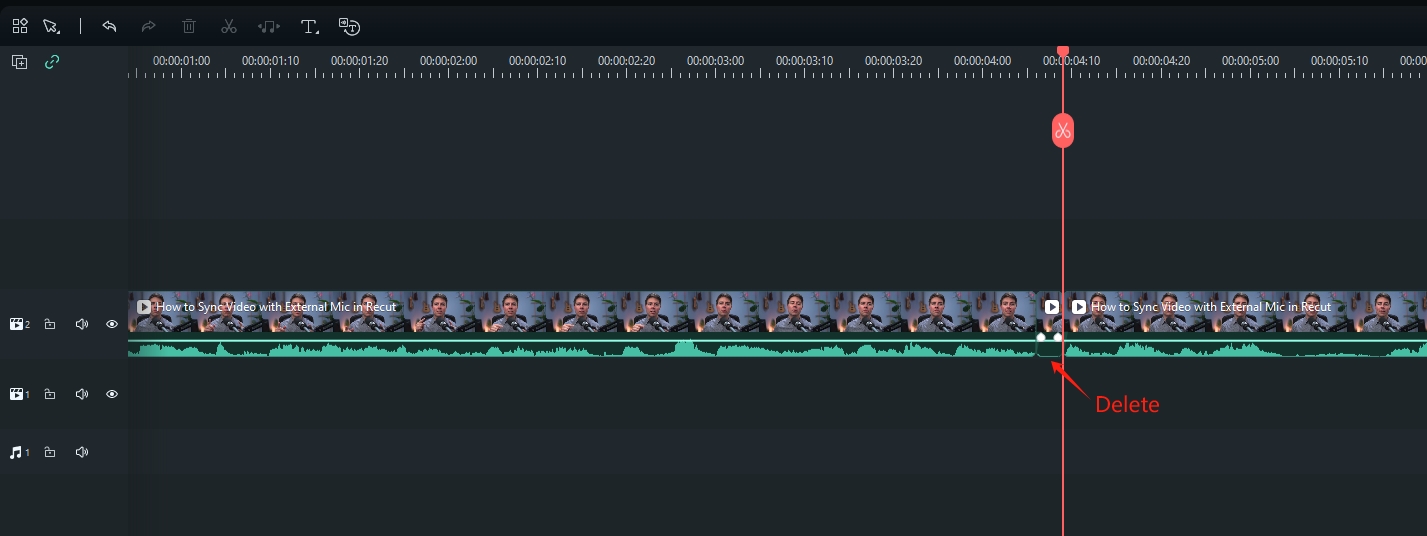
虽然手动编辑可以为您提供精确的控制,但它可能非常耗时,尤其是对于较长的录音。因此,在细致编辑和效率之间取得平衡至关重要。
3.使用专用的静音消除工具消除静音
3.1 大胆
大胆 是一款免费、开源的音频编辑软件,因其强大的功能和用户友好的界面而广受欢迎。虽然没有专门标记为“静音消除器”,但 Audacity 提供了一系列工具,使其能够有效地编辑音频,包括删除静音部分。
以下是在 Audacity 中以简洁格式消除静音的步骤:
- 在计算机上下载、安装并启动 Audacity,然后在 Audacity 中打开音频文件。
- 了解音频波形;沉默通常用平线表示。
- 使用选择工具突出显示要删除的静音部分。
- 导航至 Audacity 窗口顶部的“效果”菜单。
- 从“效果”菜单中,选择“截断沉默”。在“截断静音”对话框中自定义阈值和持续时间等设置。
- 点击“预览”即可试听并调整设置;然后单击“确定”应用效果。聆听整个文件,根据需要撤消或调整,然后保存编辑的音频。
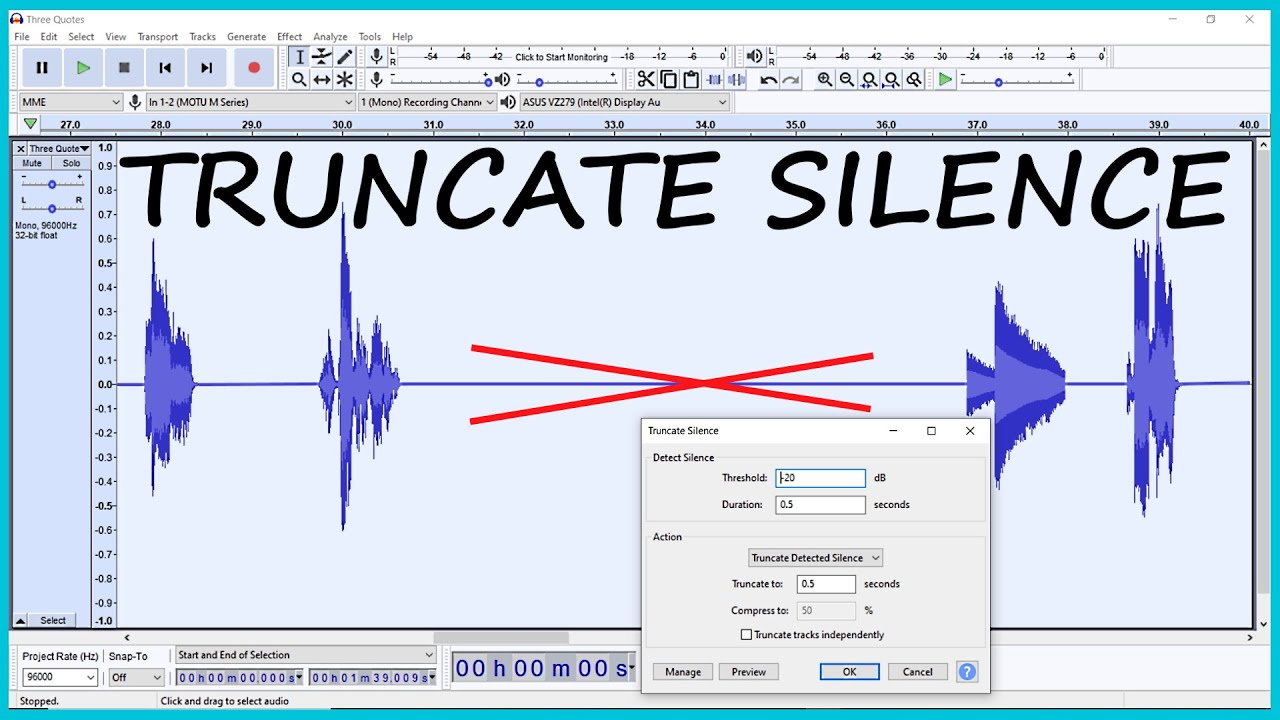
3.2 Adobe 试镜
Adobe试镜
是一款广泛应用于音乐和电影行业的专业音频编辑软件。它提供了音频编辑的高级功能,包括消除静音和增强音频质量的工具。虽然 Adobe Audition 是一款付费软件,但它为专业人士和爱好者提供了一套全面的功能。
以下是在 Adobe Audition 中以简洁格式消除静音的步骤:
- 启动 Adobe Audition 并打开您的音频文件。
- 使用选择工具突出显示波形中的静音区域
- 转到“效果”面板,选择“振幅和压缩”,然后选择“动态处理”。
- 在“动态处理”对话框中调整阈值、比率、启动和释放设置。
- 点击“预览”即可收听;调整设置以获得所需的结果。
- 单击“确定”应用动态处理效果。
- 收听整个文件以确保无缝删除;保存您编辑的音频。
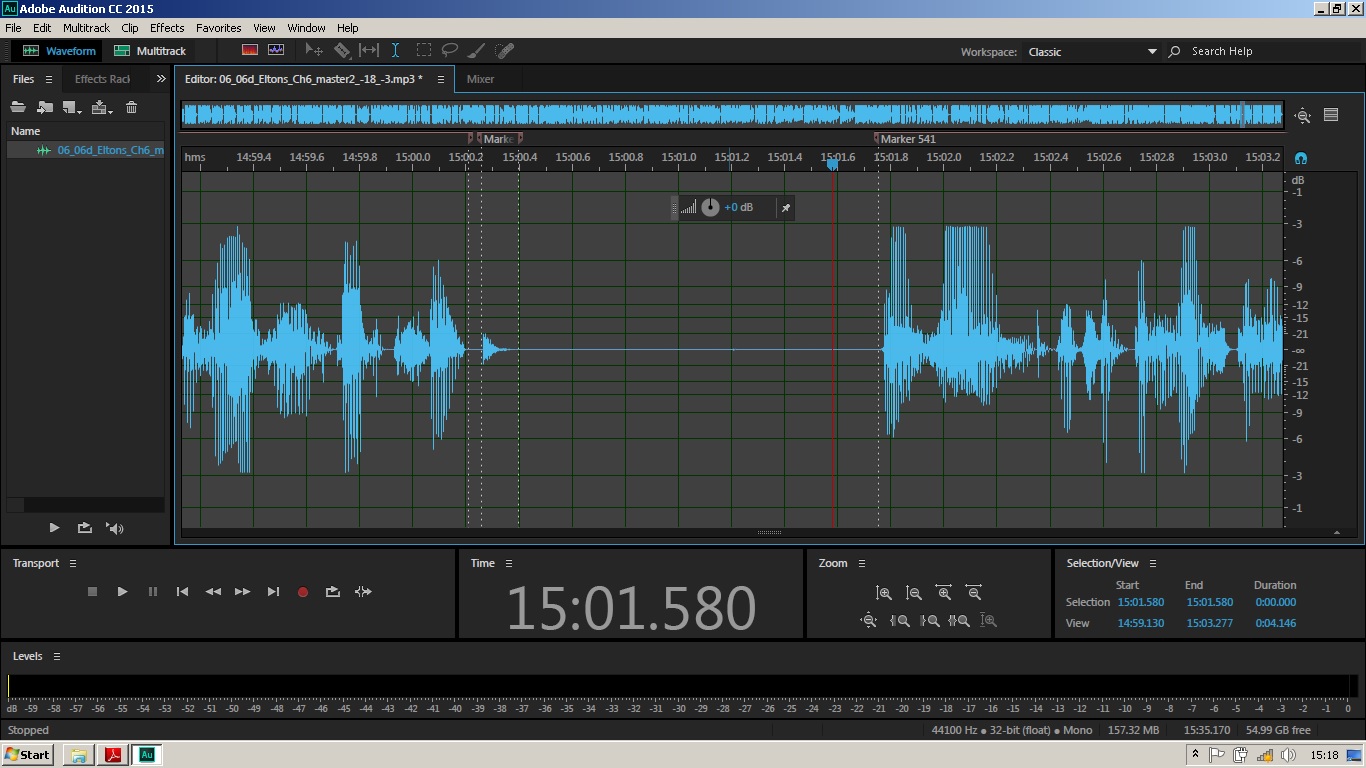
3.3 重新剪辑
重新剪辑 是一款专为 Mac 和 Windows 操作系统设计的自动视频编辑器和静音剪辑器。它可以识别视频中的无声片段,并将其功能扩展到播客。用户可以灵活地微调设置,确保输出满足其所需的音频质量标准。在使用Recut之前,我们先来了解一下Recut的主要功能:
- 自动消除静音 :快速重新剪辑消除停顿,为您的编辑工作提供即时粗剪。它的精度延伸到各个帧,并且可以无缝处理来自最广泛使用的相机的文件。
- 跨多个文件的批量编辑 :对于使用多个摄像机、外部麦克风或同步轨道进行录制的情况,Recut 可以轻松遍历所有这些,同时保持完美的同步。
- 轻松编辑纯音频内容 :无论您是录制播客、讲座还是任何音频专用材料,Recut 都能简化编辑过程。它支持多种格式,例如 WAV、MP3、M4A 等。
- 与您首选的编辑器无缝集成 :使用 XML 文件轻松导入编辑的时间线,无需重新编码。Recut 与 DaVinci Resolve、Adobe Premiere、Final Cut Pro、ScreenFlow、OpenShot 等流行编辑软件以及其他支持 XML 的应用程序兼容。
现在让我们探索一下使用 Recut 来剪切和消除静音的简单步骤:
步骤1
:
从官方网站下载并安装 Recut(适用于 Windows 和 Mac)。
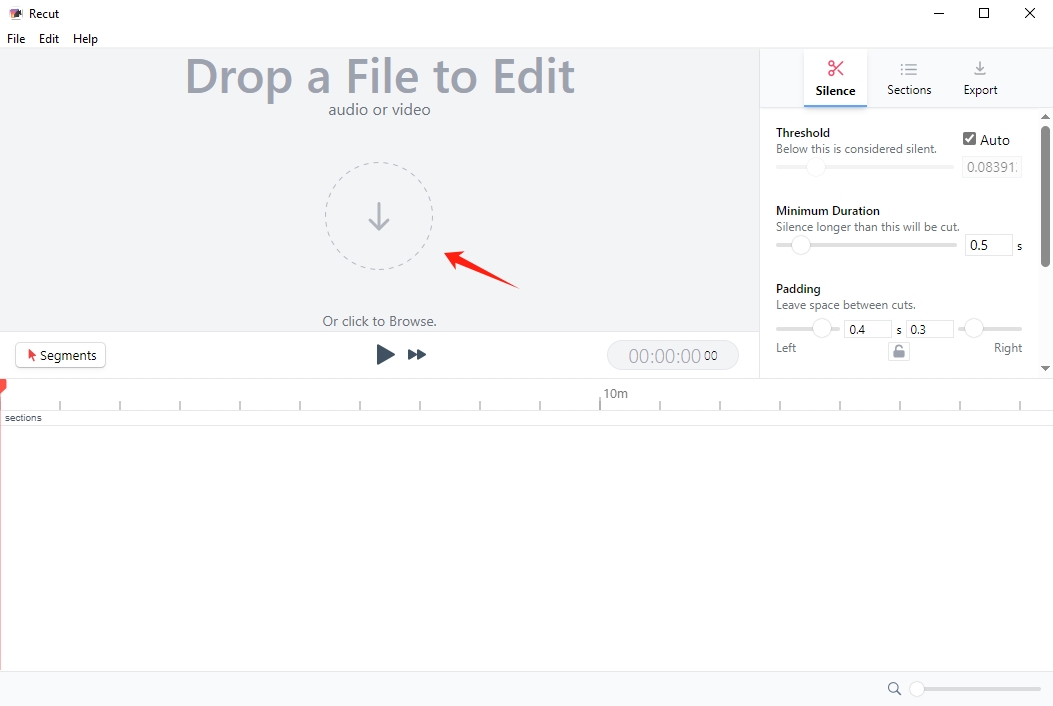
第2步
:启动 Recut 并导入要编辑的音频或视频文件。修改设置并立即预览声音效果,无需等待重新处理。
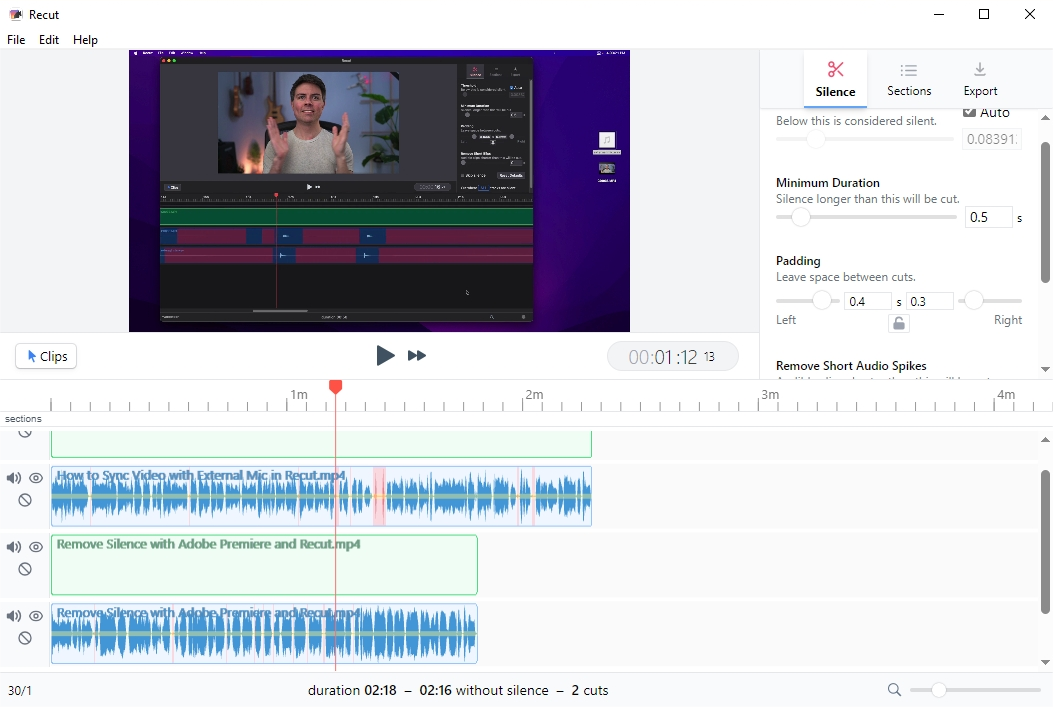
步骤3
:完成后创建一个新的音频/视频文件,或将时间线无缝传输到您喜欢的编辑器,而不会有任何质量损失,以继续您的编辑工作。
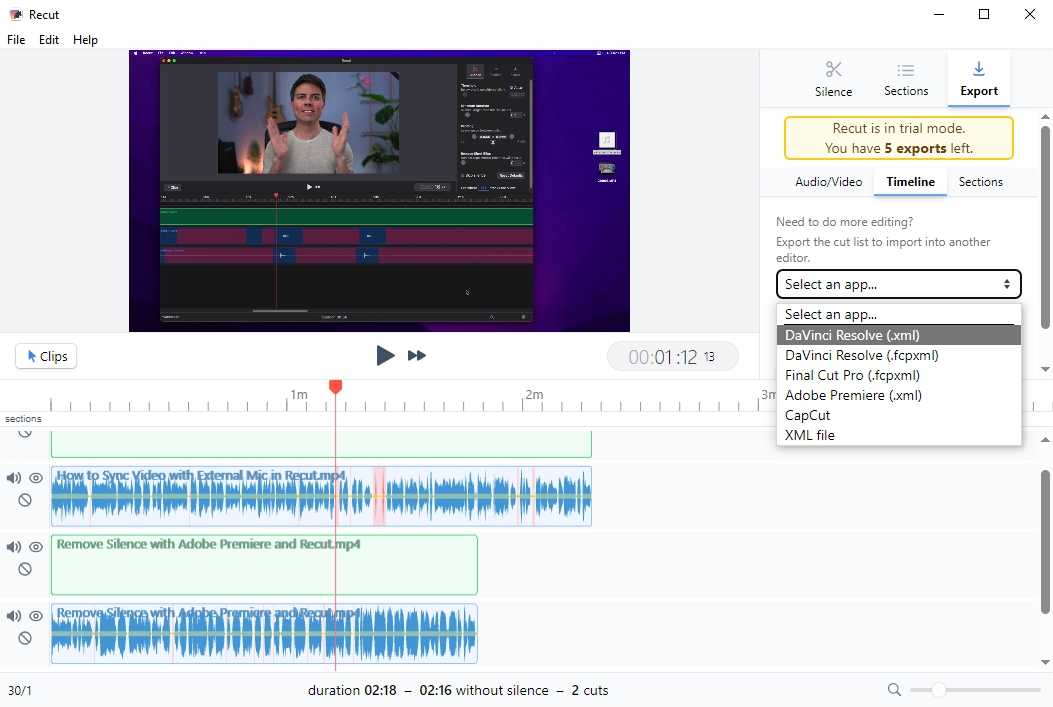
4。结论
消除音频或视频记录中的静音是一个微妙的过程,需要在保持自然停顿和为观众创造引人入胜的体验之间取得仔细的平衡。无论您选择手动编辑、使用自动降噪功能、采用动态范围压缩还是利用专用的静音消除工具,关键是要取得平衡以提高内容的整体质量。
尝试不同的方法和工具,找到最适合您的特定需求和偏好的方法。如果您更喜欢一种更自动化的工具,只需点击几下即可消除沉默,我们建议您
下载重新剪辑
并尝试一下。
